05
11月 2018
作者:goodscan
一、运行软件需确认事项
由于该测量软件的图像数据来源于3D深度镜头模组,所以使用软件前请先确保镜头模组的稳定连接。镜头连接正常后,会亮起镜头工作指示灯。
二、运行软件流程
1.软件使用流程图
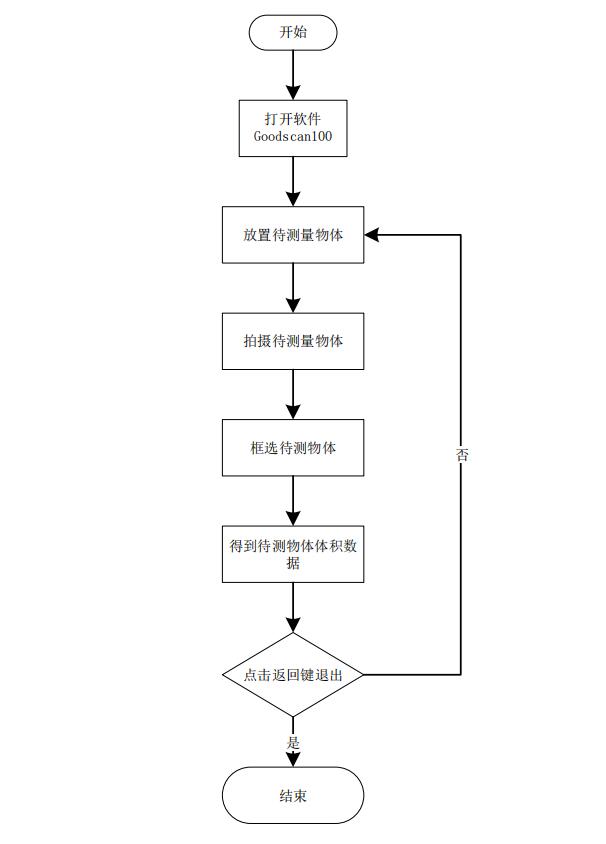
2.软件使用图例
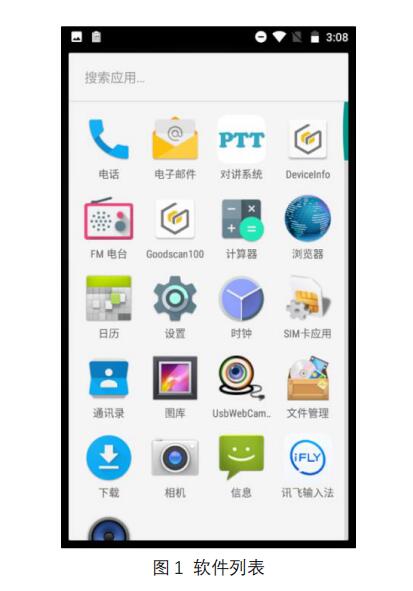
打开系统软件列表,在软件中选择Goodscan100软件,点击打开软件。
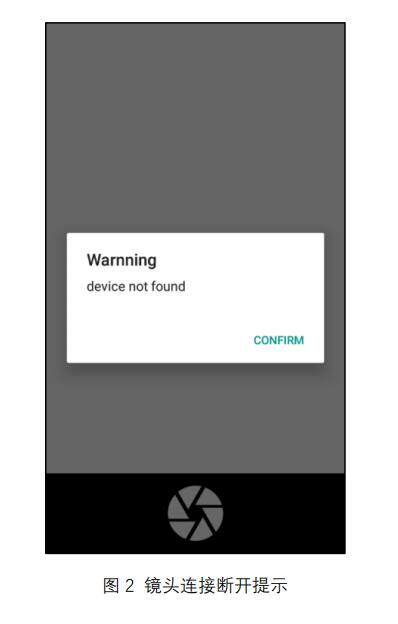
若打开软件提示如上图2所示,则表示镜头模组连接断开,请返回运行确认事项重新确认镜头连接状态,并重新连接镜头。
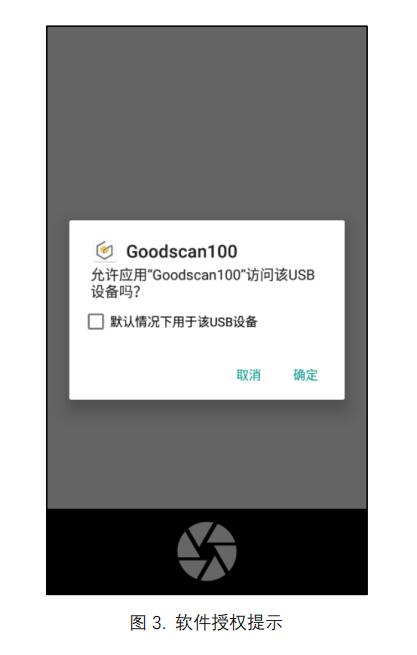
正常打开软件会弹出如上图3所示的提示框,提示用户授权软件连接USB镜头,用户需要点击确认按钮,软件方可正常使用。
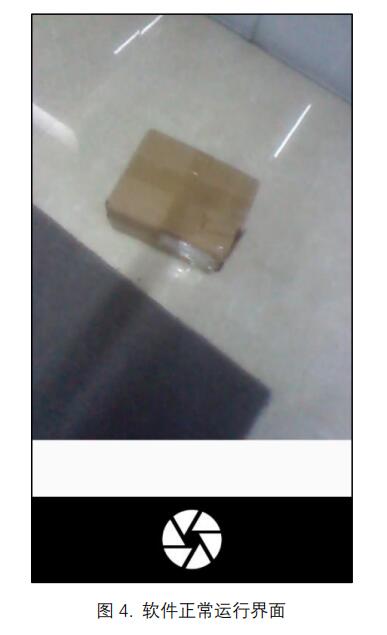
软件运行界面如上图4所示,界面上方区域为取景框,用户需调整方向将待测物体放置在中心位置。下方为拍照按钮,点击拍照按钮可锁定被测物体,进行下一步测量。
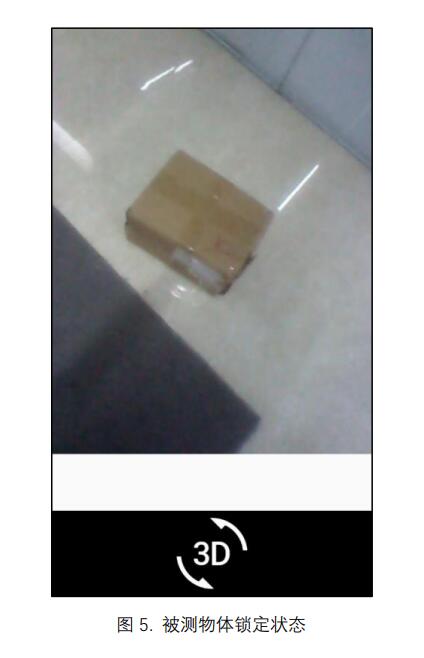
如上图5为点击拍照按钮后,被测物体锁定时的软件状态。用户可以手动框选待测物体进行测量,或是点击下方重新拍照按钮重新拍摄待测物体。
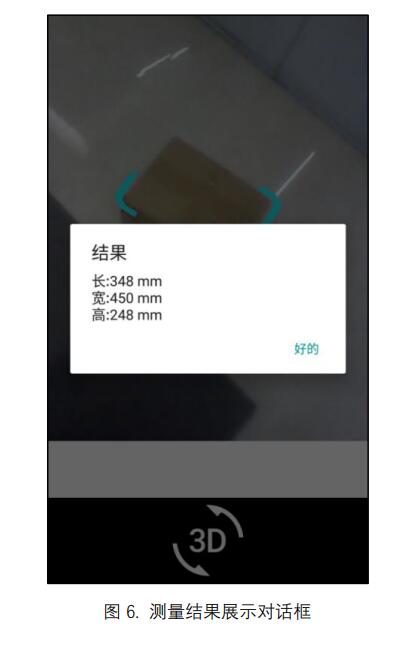
用户框选待测物体后,软件经过计算得到待测物体的长宽高信息,并显示如上图6所示。其中该测量结果数据的单位为毫米(mm)。用户点击好的按钮后对话框消失,用户可点击重新拍照按钮继续拍照测量,或者用户点击系统返回键退出该软件。
用户点击系统返回键,软件弹出如上图7对话框,用户可确认退出或取消。
http://xzh.i3geek.com
